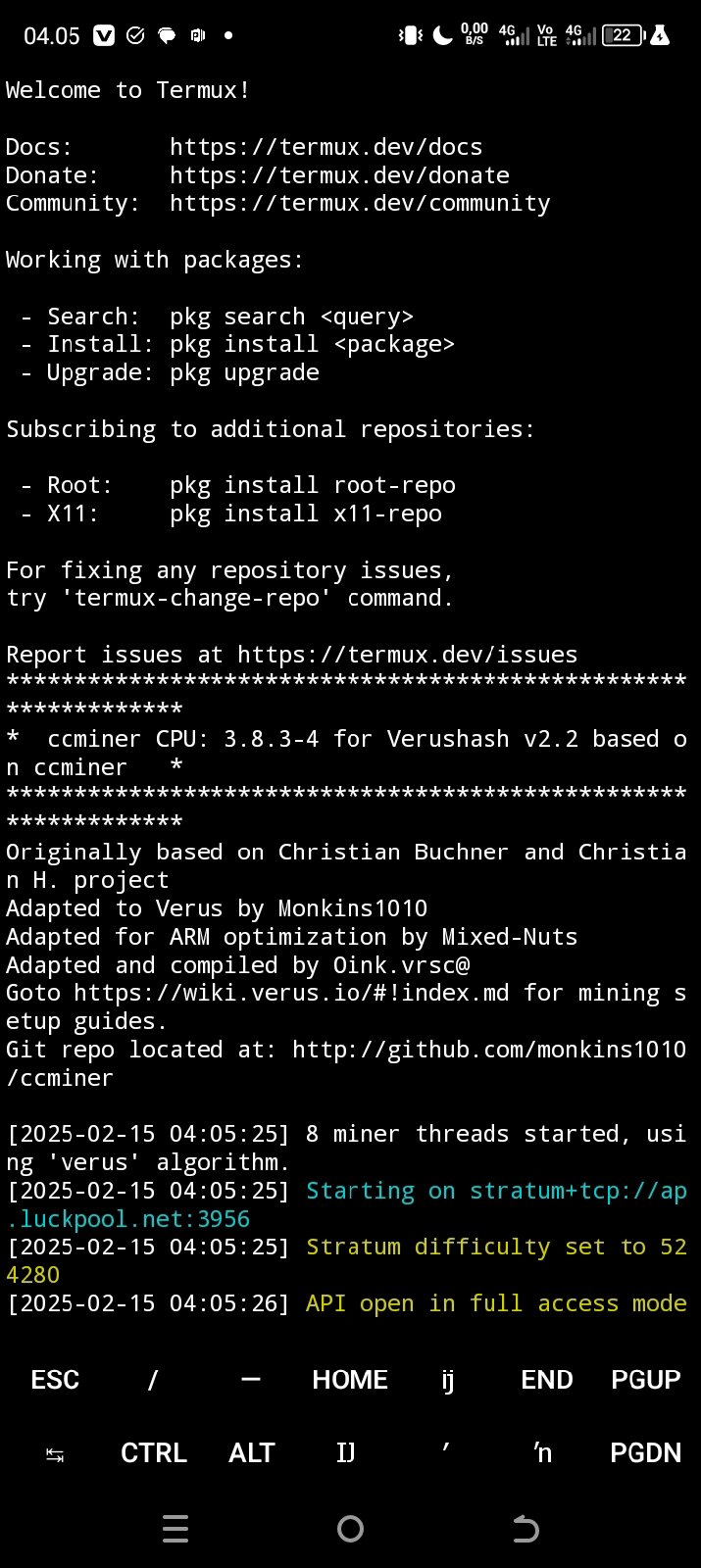Tips dan Trik Menggunakan Adobe Illustrator
Tips dan Trik Menggunakan Adobe Illustrator
Jika Anda seorang desainer grafis atau sedang belajar desain grafis, maka kemungkinan besar Anda sudah akrab dengan Adobe Illustrator. Adobe Illustrator adalah perangkat lunak desain grafis vector yang digunakan oleh desainer di seluruh dunia. Dalam artikel ini, kita akan membahas beberapa tips dan trik yang akan membantu Anda memaksimalkan pengalaman menggunakan Adobe Illustrator.
Mengetahui Interface Adobe Illustrator
Sebelum memulai, Anda perlu memahami antarmuka Adobe Illustrator. Antarmuka ini terdiri dari beberapa elemen utama, seperti panel, toolbar, dan jendela dokumen. Panel berisi kontrol dan opsi yang memungkinkan Anda mengontrol objek dan memodifikasi atributnya. Toolbar terdiri dari tombol ikon yang memberikan akses cepat ke fungsi-fungsi tertentu. Jendela dokumen adalah area kerja di mana Anda dapat membuat, mengedit, dan menyimpan karya desain Anda.
Menggunakan Shortcuts
Salah satu cara terbaik untuk mempercepat alur kerja Anda adalah dengan menggunakan pintasan keyboard. Ada banyak pintasan keyboard yang tersedia di Adobe Illustrator, dan mereka dapat mempercepat alur kerja Anda secara signifikan. Beberapa pintasan keyboard yang sangat berguna termasuk Ctrl + C (untuk menyalin objek), Ctrl + V (untuk menempel objek), dan Ctrl + Z (untuk membatalkan tindakan terakhir).
Menggunakan Layers
Layers adalah salah satu fitur paling penting di Adobe Illustrator. Layers memungkinkan Anda untuk mengatur objek Anda secara logis dan memungkinkan Anda untuk mengedit objek secara terpisah. Dengan layers, Anda dapat mengatur objek ke dalam grup dan mengatur urutan objek.
Menggunakan Pathfinder
Pathfinder adalah alat yang berguna untuk menggabungkan, membagi, dan memotong objek. Alat ini sangat berguna ketika Anda perlu membuat objek dengan bentuk yang rumit. Dalam Pathfinder, Anda dapat memilih dari berbagai bentuk operasi seperti Gabung, Potong, Irisan, Intersect, dan lain-lain.
Menggunakan Text Tool
Adobe Illustrator juga memiliki fitur teks yang sangat baik. Dalam Text Tool, Anda dapat menambahkan teks ke karya desain Anda dan mengeditnya dengan mudah. Dengan Text Tool, Anda dapat menentukan jenis huruf, ukuran huruf, warna huruf, dan lain-lain. Anda juga dapat menempatkan teks pada path atau mengubah bentuk huruf menjadi bentuk lain.
Menggunakan Live Trace
Jika Anda memiliki gambar raster yang perlu diubah menjadi gambar vector, maka Live Trace adalah fitur yang sangat berguna. Dengan Live Trace, Anda dapat mengonversi gambar raster menjadi gambar vector dengan mudah dan cepat. Anda dapat mengatur tingkat kehalusan, jumlah warna, dan bentuk path yang dihasilkan.
Menggunakan Gradients
Gradients adalah fitur yang memungkinkan Anda untuk membuat transisi yang mulus antara dua warna atau lebih. Anda dapat membuat gradient linear, radial, atau sudut. Anda juga dapat menyesuaikan arah dan lebar gradient untuk mencapai hasil yang diinginkan.
Menggunakan Symbols
Symbols adalah objek
Symbols adalah objek yang dapat digunakan berulang-ulang dalam karya desain Anda. Dengan Symbols, Anda dapat menghemat waktu dan menghindari duplikasi objek yang tidak perlu. Anda dapat membuat Symbols dari objek apa saja, termasuk gambar, teks, atau bentuk vektor. Symbols juga dapat diubah secara global, sehingga jika Anda mengubah satu Symbols, semua instance dari Symbols tersebut akan diubah secara otomatis.
Menggunakan Blend Tool
Blend Tool adalah fitur yang memungkinkan Anda untuk membuat transisi yang mulus antara dua objek atau lebih. Anda dapat mengatur jumlah dan jarak antara objek-objek tersebut, serta mengatur warna dan bentuk path dari transisi tersebut. Blend Tool sangat berguna untuk membuat efek bayangan atau efek transisi yang mulus.
Menggunakan Clipping Mask
Clipping Mask adalah fitur yang memungkinkan Anda untuk membatasi area yang terlihat dari objek. Dengan Clipping Mask, Anda dapat membuat objek yang hanya terlihat di dalam area tertentu. Misalnya, Anda dapat menggunakan Clipping Mask untuk menampilkan gambar hanya di dalam bentuk tertentu atau membuat efek tekstur di dalam objek.
Menggunakan Pen Tool
Pen Tool adalah alat yang sangat berguna untuk membuat bentuk-bentuk vektor yang rumit. Dalam Pen Tool, Anda dapat membuat titik-titik dan kurva untuk membuat bentuk-bentuk yang rumit. Anda juga dapat mengubah titik-titik dan kurva tersebut untuk mencapai hasil yang diinginkan. Pen Tool juga berguna untuk membuat path atau menggambar gambar vektor dari awal.
Menggunakan Graphic Styles
Graphic Styles adalah fitur yang memungkinkan Anda untuk menerapkan efek atau atribut pada objek dengan cepat dan mudah. Anda dapat membuat Graphic Styles dari objek apa saja, termasuk teks, gambar, atau bentuk vektor. Dengan Graphic Styles, Anda dapat menerapkan efek seperti bayangan, stroke, atau fill dengan mudah. Anda juga dapat memodifikasi Graphic Styles yang sudah ada untuk mencapai hasil yang diinginkan.
Menggunakan Artboards
Artboards adalah fitur yang memungkinkan Anda untuk membuat banyak karya desain dalam satu dokumen. Dengan Artboards, Anda dapat membuat dokumen yang berisi beberapa karya desain yang terpisah. Anda dapat membuat Artboards yang berbeda-beda ukuran dan orientasi, dan Anda dapat mengatur tata letak Artboards sesuai dengan kebutuhan Anda.
Menggunakan Effects
Effects adalah fitur yang memungkinkan Anda untuk memberikan efek atau atribut pada objek. Ada banyak jenis efek yang tersedia di Adobe Illustrator, seperti efek 3D, efek distort, dan efek stylize. Anda dapat mengatur opsi efek untuk mencapai hasil yang diinginkan. Effects sangat berguna untuk membuat ilustrasi atau grafis yang unik dan menarik.
Menggunakan Brush Tool
Brush Tool adalah alat yang memungkinkan Anda untuk menggambar bentuk-bentuk dengan sentuhan seperti melukis. Dalam Brush Tool, Anda dapat memilih berbagai jenis brush, termasuk brush yang menyerupai cat air, pensil, atau tinta. Anda juga dapat menyesuaikan ukuran dan kekerasan brush untuk menc
lan hasil yang diinginkan. Brush Tool sangat berguna untuk membuat ilustrasi atau menggambar sketsa.
Menggunakan Pathfinder
Pathfinder adalah fitur yang memungkinkan Anda untuk memanipulasi bentuk-bentuk vektor dengan cepat dan mudah. Ada beberapa jenis operasi Pathfinder, seperti Unite, Intersect, Subtract, dan Exclude. Dengan Pathfinder, Anda dapat menggabungkan atau memotong bentuk-bentuk vektor untuk mencapai hasil yang diinginkan.
Menggunakan Type Tool
Type Tool adalah alat yang memungkinkan Anda untuk menambahkan teks ke karya desain Anda. Dalam Type Tool, Anda dapat memilih jenis huruf, ukuran, dan warna teks. Anda juga dapat mengatur letak dan tata letak teks sesuai dengan kebutuhan Anda. Type Tool sangat berguna untuk membuat poster, brosur, atau desain lain yang membutuhkan teks.
Menggunakan Live Trace
Live Trace adalah fitur yang memungkinkan Anda untuk mengubah gambar raster menjadi gambar vektor. Dengan Live Trace, Anda dapat mengubah gambar dengan cepat dan mudah tanpa kehilangan kualitas gambar. Anda juga dapat mengatur parameter Live Trace untuk mencapai hasil yang diinginkan. Live Trace sangat berguna untuk mengubah gambar menjadi vektor yang dapat diedit di Adobe Illustrator.
Menggunakan Gradient Tool
Gradient Tool adalah alat yang memungkinkan Anda untuk membuat gradasi warna pada objek. Dalam Gradient Tool, Anda dapat memilih warna dan mengatur arah dan lebar gradient sesuai dengan kebutuhan Anda. Gradient Tool sangat berguna untuk membuat latar belakang atau efek gradasi pada objek.
Menggunakan Warp Tool
Warp Tool adalah alat yang memungkinkan Anda untuk mengubah bentuk objek dengan cara menarik atau memutar titik-titik objek. Dalam Warp Tool, Anda dapat memilih jenis warp yang berbeda-beda, seperti arc, fisheye, atau flag. Anda juga dapat mengatur intensitas dan lebar warp untuk mencapai hasil yang diinginkan. Warp Tool sangat berguna untuk membuat efek kreatif pada objek.
Menggunakan Layers
Layers adalah fitur yang memungkinkan Anda untuk mengatur objek-objek dalam dokumen secara hierarkis. Dengan Layers, Anda dapat mengelompokkan objek-objek yang memiliki fungsi atau atribut yang sama. Anda juga dapat mengatur tata letak Layers sesuai dengan kebutuhan Anda. Layers sangat berguna untuk mengatur objek-objek dalam dokumen yang kompleks.
Menggunakan Align dan Distribute
Align dan Distribute adalah fitur yang memungkinkan Anda untuk mengatur letak objek-objek secara presisi. Dalam Align dan Distribute, Anda dapat mengatur letak objek-objek secara vertikal atau horizontal, serta mengatur jarak antara objek-objek. Align dan Distribute sangat berguna untuk mengatur objek-objek dalam dokumen dengan presisi yang tinggi.
Menggunakan Crop Tool
Crop Tool adalah alat yang memungkinkan Anda untuk memotong gambar atau objek sesuai dengan area yang diinginkan. Dalam Crop Tool, Anda dapat mengatur ukuran dan proporsi area yang dipotong, serta mengatur tata letak gambar atau objek setelah dipot
ong. Crop Tool sangat berguna untuk memotong gambar atau objek agar sesuai dengan kebutuhan desain.
Menggunakan Clipping Mask
Clipping Mask adalah fitur yang memungkinkan Anda untuk membatasi tampilan objek dengan objek lainnya. Dengan Clipping Mask, Anda dapat membuat objek-objek terlihat seperti terpotong atau tersembunyi di balik objek lainnya. Clipping Mask sangat berguna untuk membuat efek kreatif pada objek-objek dalam desain Anda.
Menggunakan Pen Tool
Pen Tool adalah alat yang memungkinkan Anda untuk membuat bentuk-bentuk vektor dengan presisi yang tinggi. Dalam Pen Tool, Anda dapat membuat bentuk-bentuk dengan menggunakan titik-titik dan kurva-kurva. Anda juga dapat mengatur jenis dan ketebalan garis yang digunakan. Pen Tool sangat berguna untuk membuat bentuk-bentuk vektor yang kompleks dan presisi tinggi.
Menggunakan Symbols
Symbols adalah fitur yang memungkinkan Anda untuk membuat objek-objek yang dapat digunakan kembali dalam desain Anda. Dengan Symbols, Anda dapat membuat objek-objek seperti logo, ikon, atau bentuk-bentuk lain yang sering digunakan dalam desain. Anda juga dapat mengatur tampilan Symbols secara terpisah dari objek-objek lainnya dalam desain Anda. Symbols sangat berguna untuk menghemat waktu dalam membuat desain yang serupa.
Menggunakan Blend Tool
Blend Tool adalah alat yang memungkinkan Anda untuk membuat efek transisi antara dua objek atau warna. Dalam Blend Tool, Anda dapat memilih jenis blend yang berbeda-beda, seperti linear atau radial. Anda juga dapat mengatur jarak dan jumlah blend yang digunakan. Blend Tool sangat berguna untuk membuat efek transisi atau gradasi pada objek-objek dalam desain Anda.
Menggunakan Effects
Effects adalah fitur yang memungkinkan Anda untuk menambahkan efek-efek visual pada objek-objek dalam desain Anda. Ada banyak jenis efek yang dapat digunakan, seperti drop shadow, 3D, atau blur. Anda juga dapat mengatur intensitas dan tata letak efek yang digunakan. Effects sangat berguna untuk membuat desain Anda lebih menarik dan dinamis.
Menggunakan Graphic Styles
Graphic Styles adalah fitur yang memungkinkan Anda untuk membuat gaya-gaya grafis yang dapat digunakan kembali dalam desain Anda. Dengan Graphic Styles, Anda dapat membuat gaya-gaya grafis seperti warna, stroke, atau efek-efek visual lainnya. Anda juga dapat mengatur tampilan Graphic Styles secara terpisah dari objek-objek lainnya dalam desain Anda. Graphic Styles sangat berguna untuk menghemat waktu dalam membuat desain yang serupa.
Dengan memanfaatkan fitur-fitur yang ada di Adobe Illustrator, Anda dapat membuat desain yang kreatif dan menarik dengan cepat dan mudah. Jangan ragu untuk mencoba fitur-fitur tersebut dan berkreasi dengan imajinasi Anda sendiri. Selamat mencoba!
FAQs
Apakah saya perlu memiliki keahlian khusus untuk menggunakan Adobe Illustrator?
Tidak, Adobe Illustrator dirancang untuk digunakan oleh pengguna dari berbagai latar belakang dan tingkat keahlian.
Apa saja jenis file yang dapat dibuka di Adobe Illustrator?
Adobe Illustrator dapat membuka dan mengedit berbagai jenis file, seperti AI, EPS, PDF, SVG, dan banyak lagi.
Bagaimana cara mengatur tampilan grid dalam Adobe Illustrator?
Anda dapat mengatur tampilan grid dengan membuka menu View dan memilih Show Grid atau Hide Grid. Anda juga dapat mengatur jarak grid dan warna grid yang digunakan dengan memilih Preferences > Guides & Grid.
Apakah ada opsi untuk membatasi warna yang digunakan dalam desain saya?
Ya, Adobe Illustrator memiliki fitur Recolor Artwork yang memungkinkan Anda untuk mengubah warna secara global dalam desain Anda. Anda juga dapat menggunakan swatches untuk membatasi warna yang digunakan dalam desain.
Bagaimana cara menambahkan teks dalam desain saya?
Anda dapat menambahkan teks dengan menggunakan alat Type Tool dalam Adobe Illustrator. Anda dapat memilih jenis huruf, ukuran huruf, dan warna huruf yang digunakan. Anda juga dapat mengatur posisi dan tata letak teks yang ditambahkan.
Tips dan Trik Menggunakan Adobe Illustrator
buatkan meta deskripsi 150 karakter, keywords, judul img, alt img
Meta deskripsi: Pelajari tips dan trik menggunakan Adobe Illustrator untuk membuat desain yang keren dan profesional. Cari tahu bagaimana cara menggambar, mengedit, dan menambahkan efek ke desain Anda.
Keywords: Adobe Illustrator, desain grafis, tips dan trik, menggambar, mengedit, efek
Judul gambar: Menggunakan alat Type Tool di Adobe Illustrator
Alt gambar: Ilustrasi menunjukkan penggunaan alat Type Tool di Adobe Illustrator.